
360软件小助手
版本:v3.1.0 绿色版大小:7.25M
类别: 系统其它 系统:WinAll, WinXP, Win7, Win8, Win10
立即下载
版本:v3.1.0 绿色版大小:7.25M
类别: 系统其它 系统:WinAll, WinXP, Win7, Win8, Win10
立即下载360软件小助手绿色版初次运行需要运行 “添加&删除启动项(以管理员身份运行).bat”,然后运行SoftMgr目录下的SoftManagerLite.exe进行启动。
当然假如你绿化后, 重启电脑,它也会开机自动启动的。
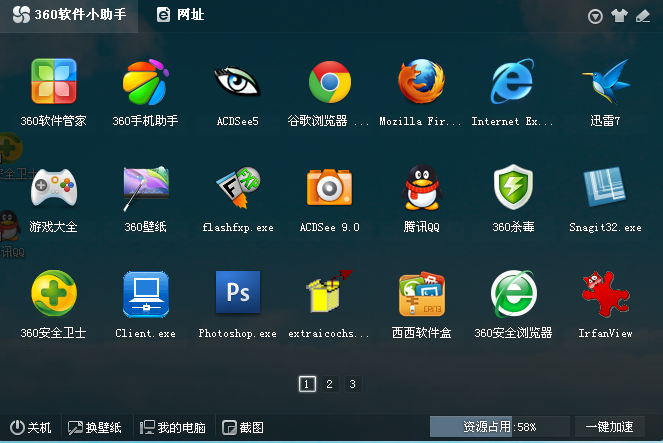
360软件小助手是由360官方推出的一款电脑助手,安装该软件后可以快速打开程序,支持程序搜索功能,还可以直接浏览网页,不占用电脑内容非常便捷,欢迎来绿色资源网下载!
安装了360安全卫士的朋友,一定对这个图标不陌生,360软件小助手一般开机就会自动开启的。360软件小助手一款非常实用的小软件,自动收录电脑中软件,按最常使用排序,快速帮助您启动平时最常用的软件!(这就不见得了,360软件管家和360手机助手总是在前面,不过你有没有启动过),不过其他的排序还算准确了。看看绿色资源网小编都装了那些软件吧,哈都是编辑常用需要的了。
软件小助手出现主要为解决大家平时启动软件遇到难找到,屏幕间来回切换,启动不快等问题。现在能帮你自动按最常使用排序,清晰图标展现,自由排序,让你启动软件不再复杂!
如下图,去掉开机启动下次就不会出现了,因为默认是开启的;点击退出按钮,就可以退出左下角工具栏了。
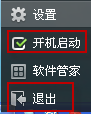
如图示,打开360卫士中的软件管家按钮,然后在软件管家的右下角,点击“软件小助手”按钮,就会开启在工具栏了。
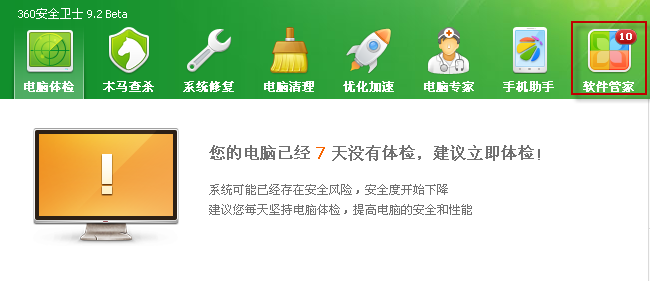
360软件小助手除了可以快速开启电脑上的软件外,还有“一键关机“、”桌面截图”、“一键加速“、“换壁纸”、网址导航等功能。
1.点击其中的图标可以快速启动软件。
2.点击小助手右上角笔形图标就可以进入编辑状态,其中可以对图标进行删除,排序等操作。点击小助手右上角田字形图标就可以添加电脑里软件进小助手面板。
3.在小助手图标上点击鼠标右键就能设置是否开机启动,同时还能关闭小助手!
查看全部